Slik tar du rullende skjermbilder på iPhone
Hvis du noen gang har prøvd å ta et skjermbilde av noe som ikke får plass på én skjerm, kjenner du sannsynligvis til frustrasjonen ved å bare få en del av det du trenger. På iPhone kan du imidlertid ta rullende skjermbilder som fanger opp hele innholdet i lange dokumenter eller nettsteder. I denne guiden viser vi deg hvordan du enkelt kan ta rullende skjermbilder på iPhonen din.
Klargjør iPhonen din
Først av alt må du sørge for at iPhonen din er oppdatert til den nyeste iOS-versjonen. Apple legger ofte til nye funksjoner og forbedringer i oppdateringene sine, så det er alltid lurt å holde programvaren oppdatert.
Slik tar du et vanlig skjermbilde
For å ta et vanlig skjermbilde, trykk på «Side»- og «Volum opp»-knappene samtidig. Skjermen vil blinke kort, og du vil se et lite bilde av skjermbildet ditt nederst til venstre på skjermen.
Tilgang til funksjonen for rullende skjermbilder
Etter at du har tatt et vanlig skjermbilde, trykker du på miniatyrbildet som vises nederst i hjørnet. Dette åpner bilderedigeringsverktøyet. Herfra kan du få tilgang til funksjonen for å rulle skjermbilder.
Velg hele siden
Når du er i bilderedigereren, vil du se alternativet «Hel side» øverst på skjermen. Trykk på dette alternativet for å bytte fra standard skjermbilde til rullende skjermbilde. Dette vil fange opp hele siden du ser på.
Juster og lagre rullende skjermbilde
Etter at du har valgt «Hele siden», vil du se en forhåndsvisning av hele den innspilte siden. Her kan du bruke verktøyene til å beskjære og justere skjermbildet ditt etter ønske. Når du er fornøyd, trykk på «Ferdig» og velg enten «Lagre PDF i filer» eller «Slett skjermbilde», avhengig av dine behov.
Hvor finner du det lagrede skjermbildet ditt?
Hvis du velger å lagre skjermbildet som PDF, lagres det i «Filer»-appen. Du finner skjermbildet ditt ved å åpne «Filer» og navigere til mappen du lagret det i. Derfra kan du åpne, dele eller redigere PDF-filen slik du ønsker.
Fordeler med å rulle skjermbilder
Rullende skjermbilder har mange fordeler. De er spesielt nyttige for å lagre lange samtaler, hele nettsider eller dokumenter som PDF-filer som du senere kan dele eller redigere. Dette gjør det mye enklere å lagre mer informasjon i færre bilder.
Ekstra tips og triks
Visste du at du også kan ta rullende skjermbilder i andre apper som støtter denne funksjonen? For eksempel kan du ta rullende skjermbilder i Safari, Notater og noen tredjepartsapper. Prøv det selv og opplev hvor enkelt det kan være!
Få mer ut av iPhonen din med We❤️Apple.dk
Hos We❤️Apple.dk elsker vi alt med Apple-produkter og ønsker å hjelpe deg med å få mest mulig ut av iPhonen din. Følg med på bloggen vår for flere tips og triks for iPhone og andre Apple-enheter.
Referanser: Apples kundestøtteside

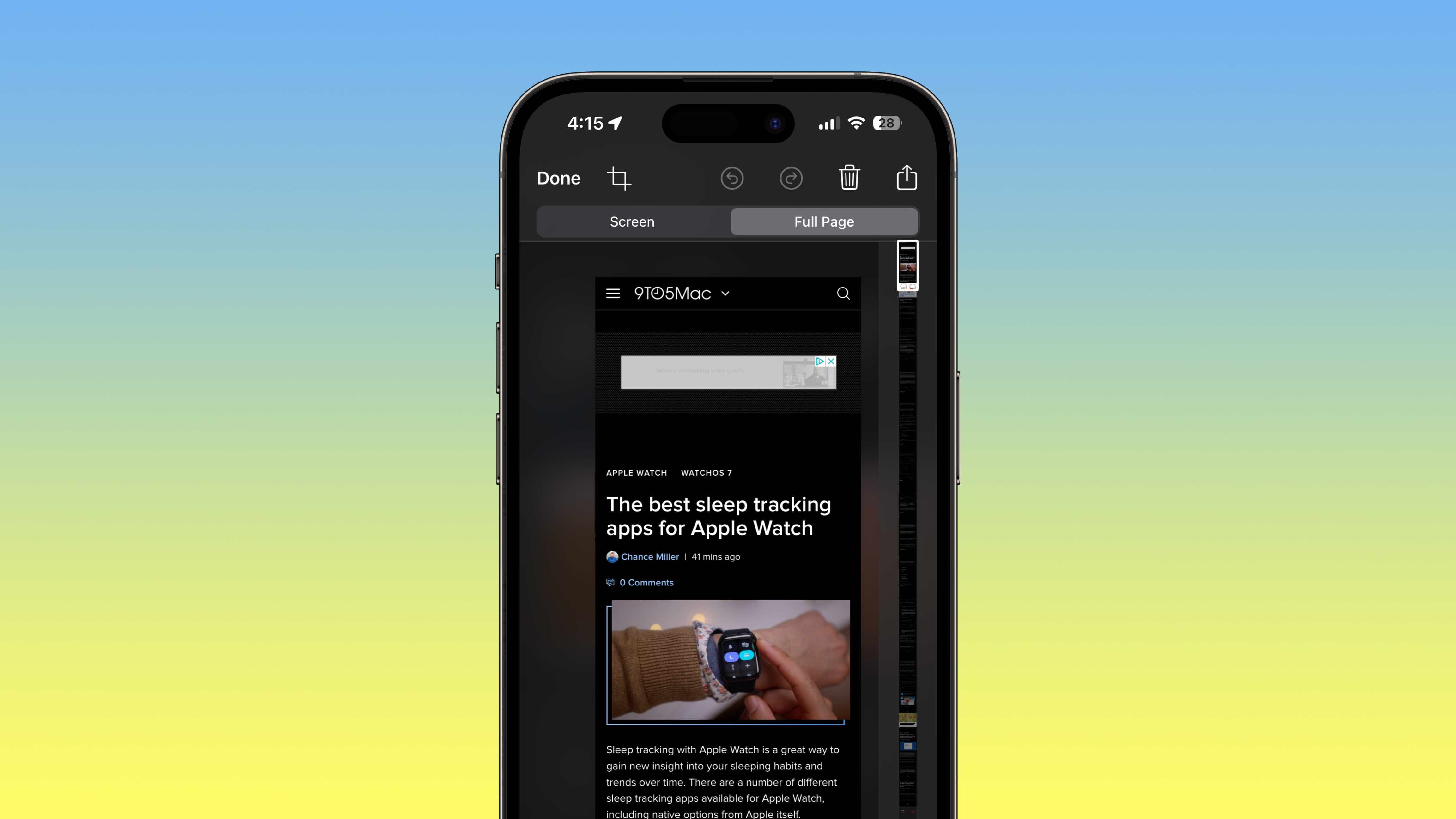







Del: